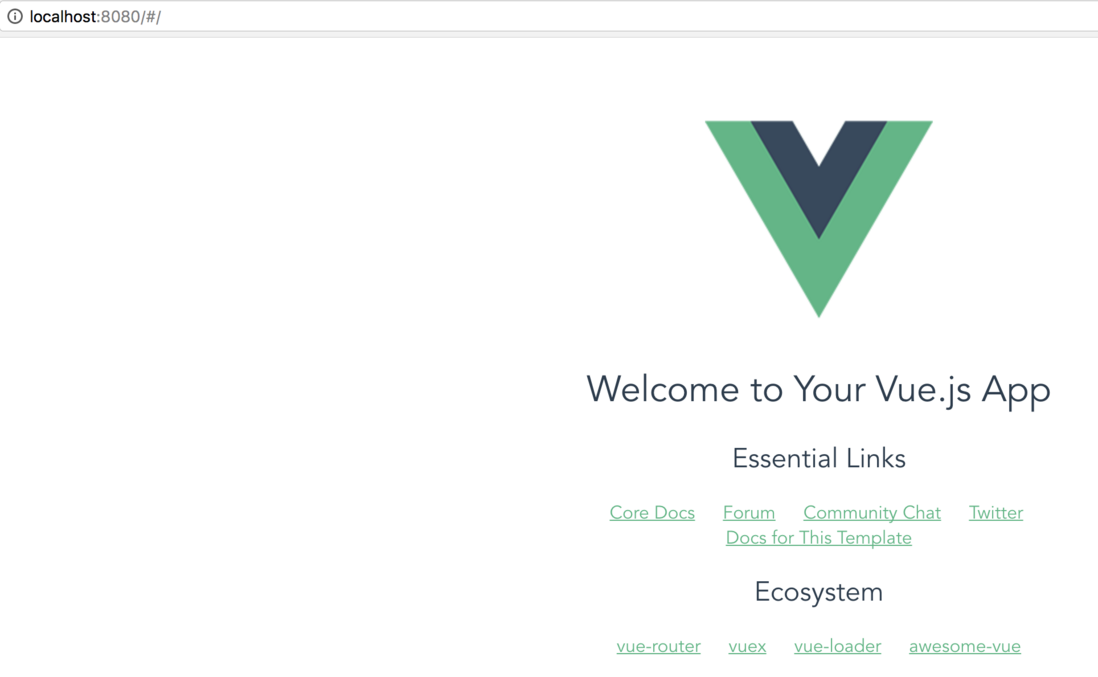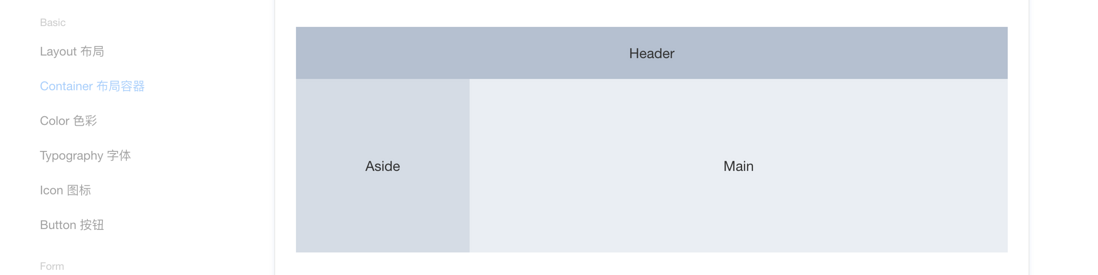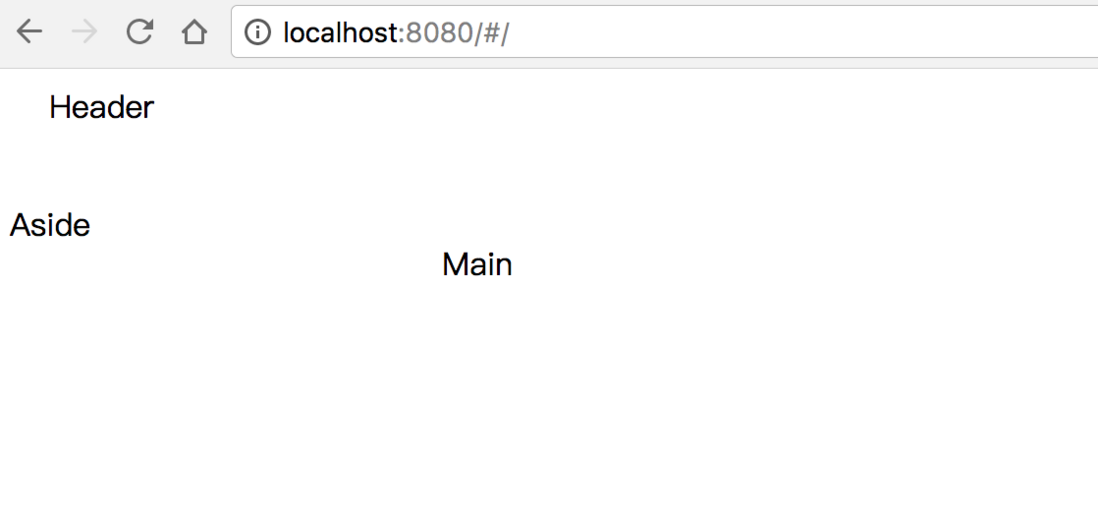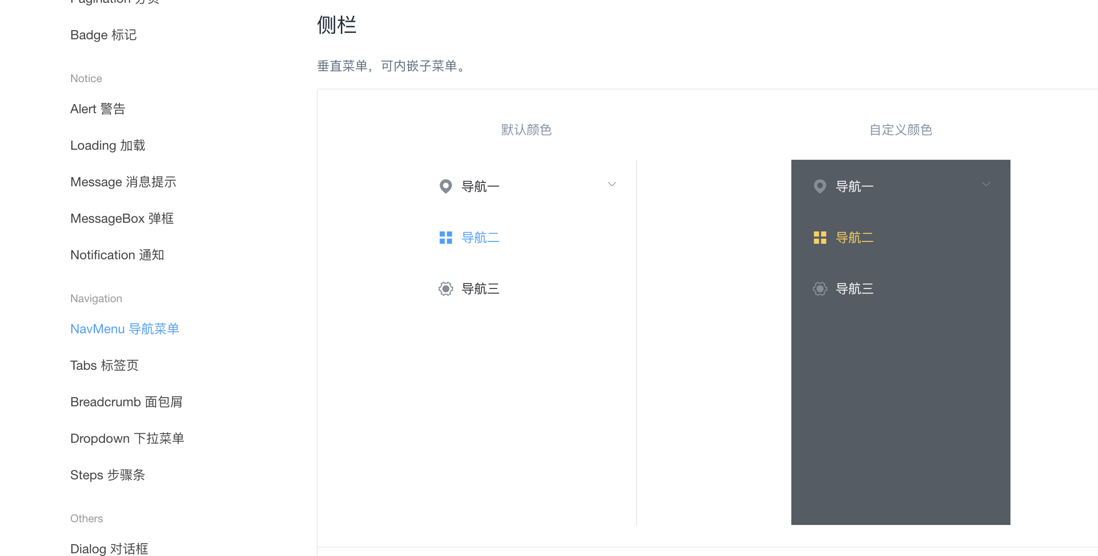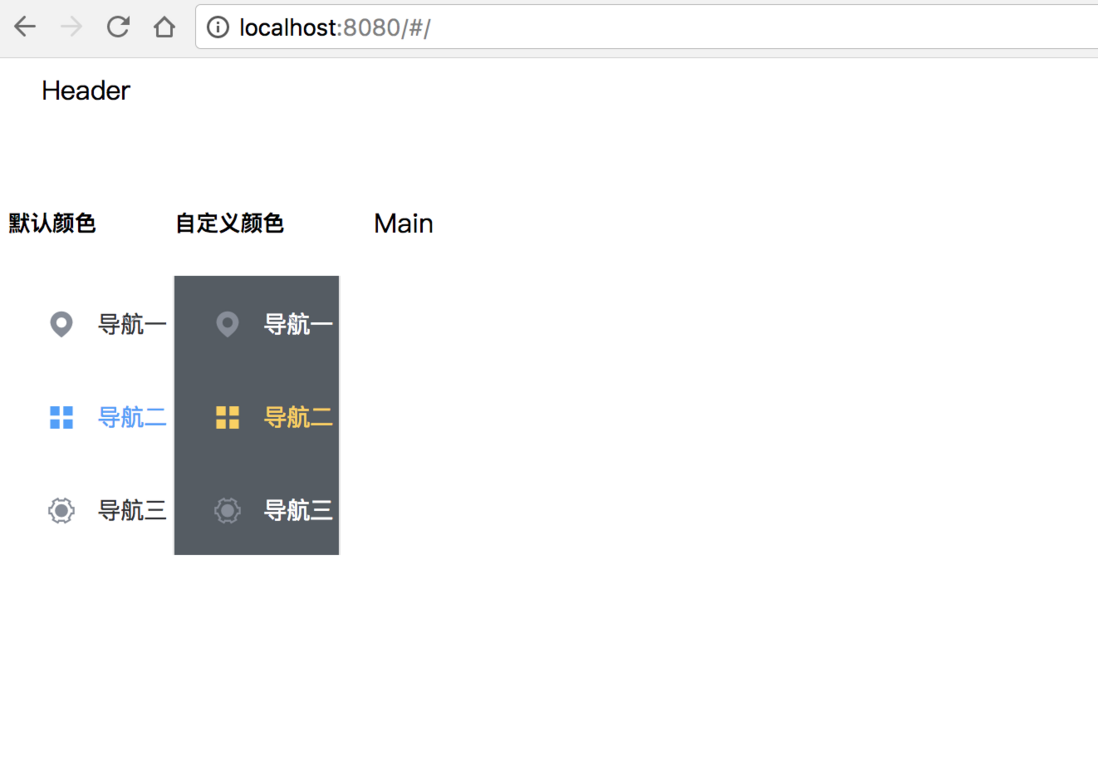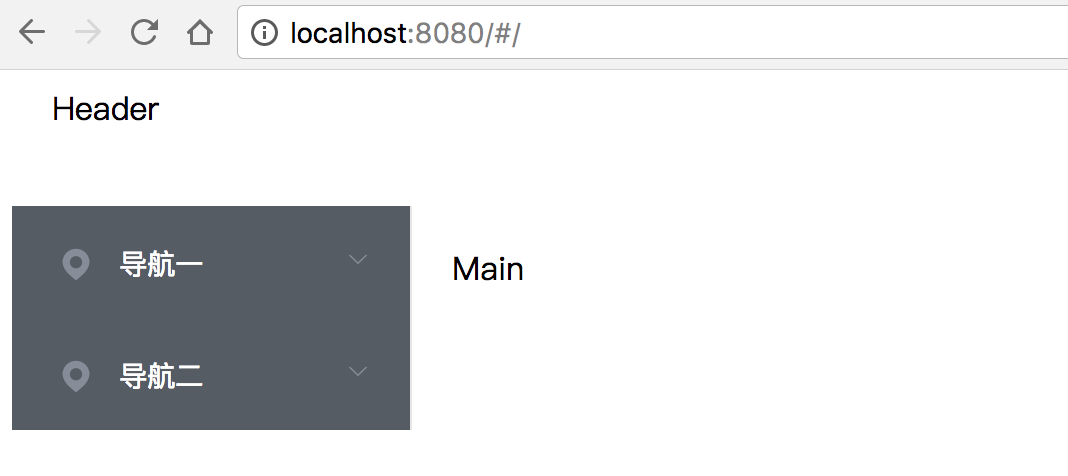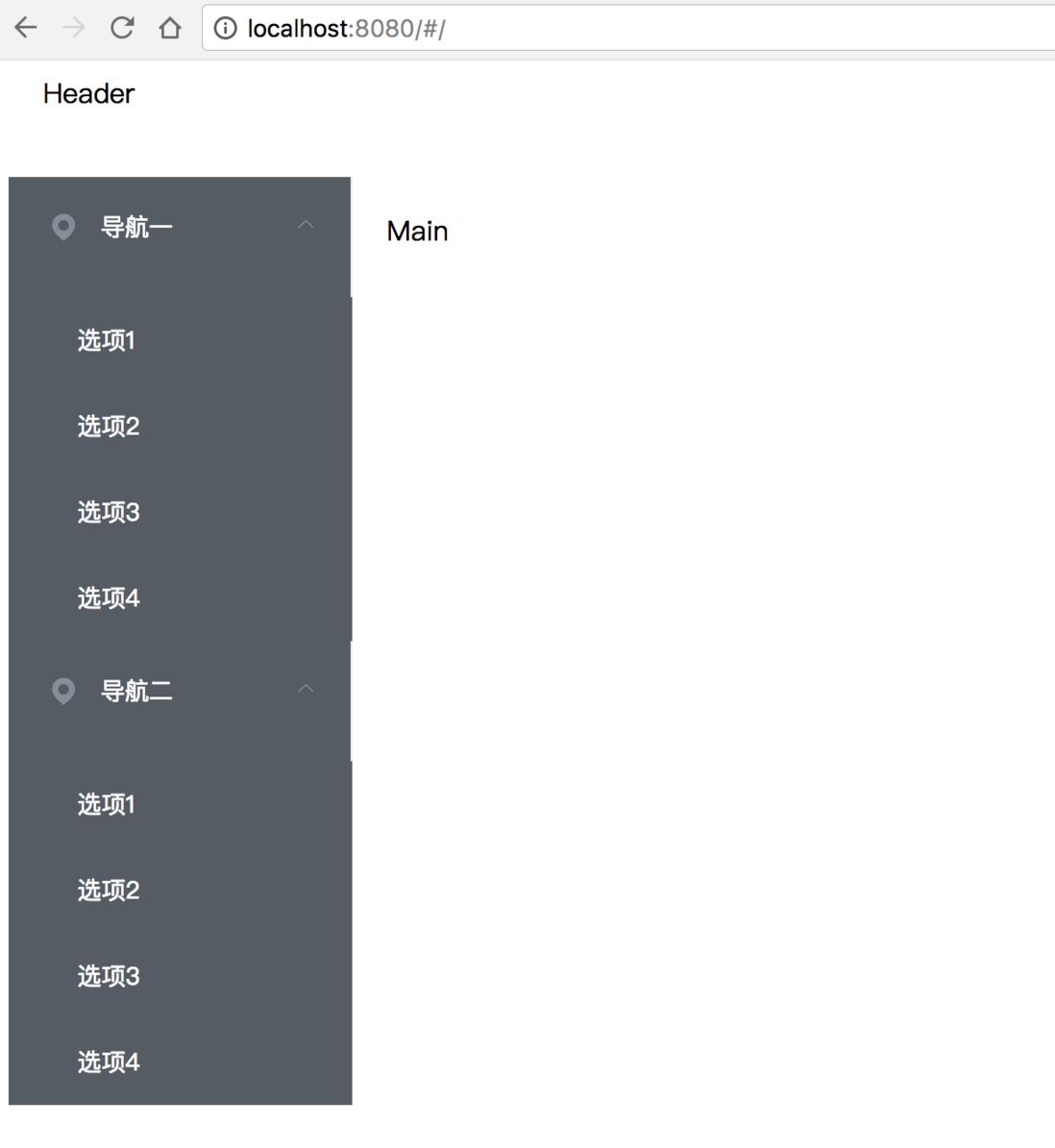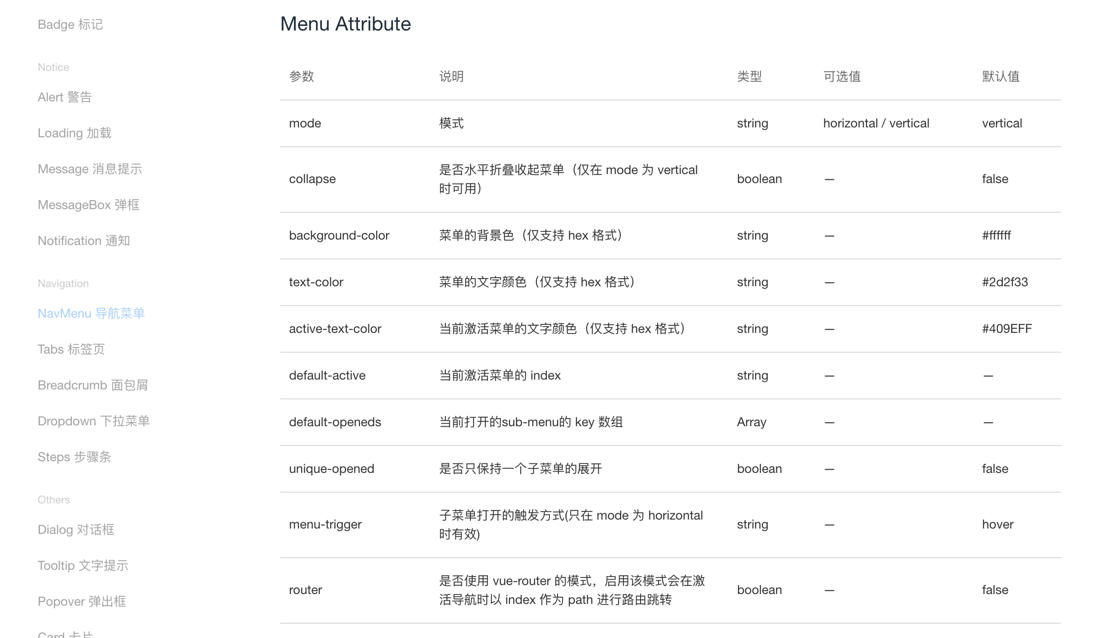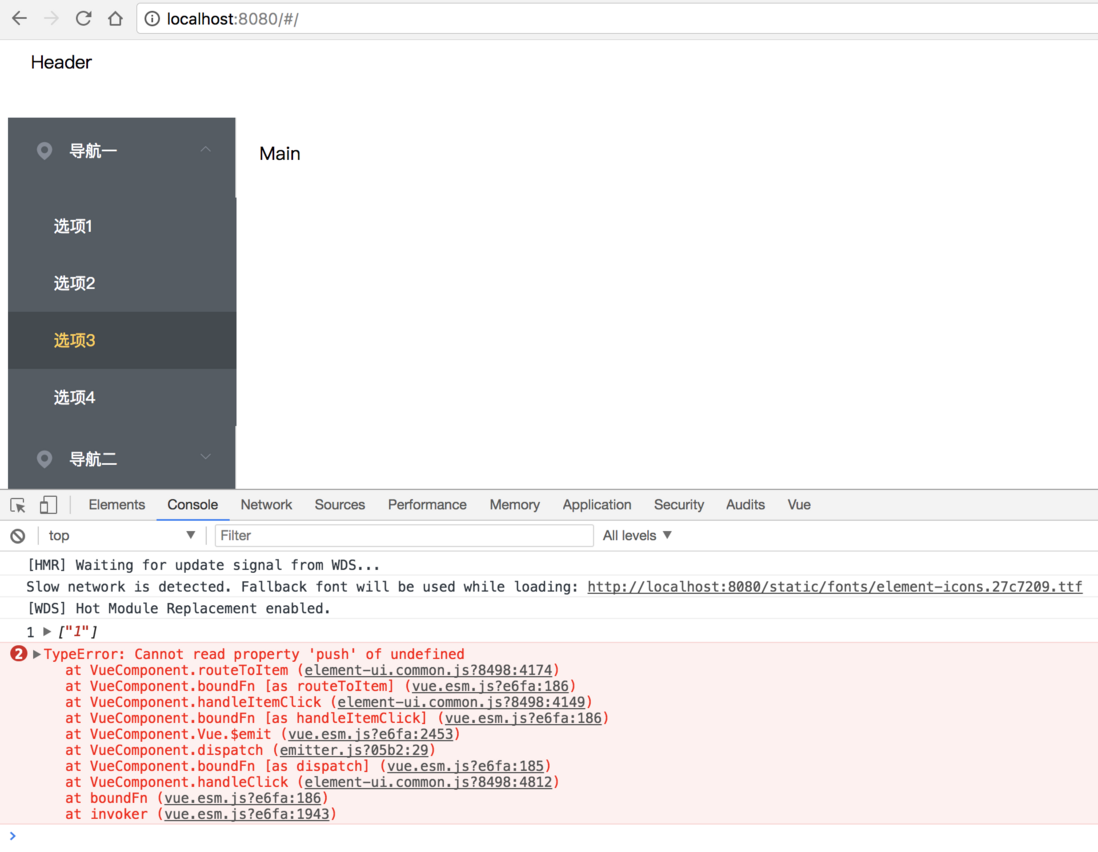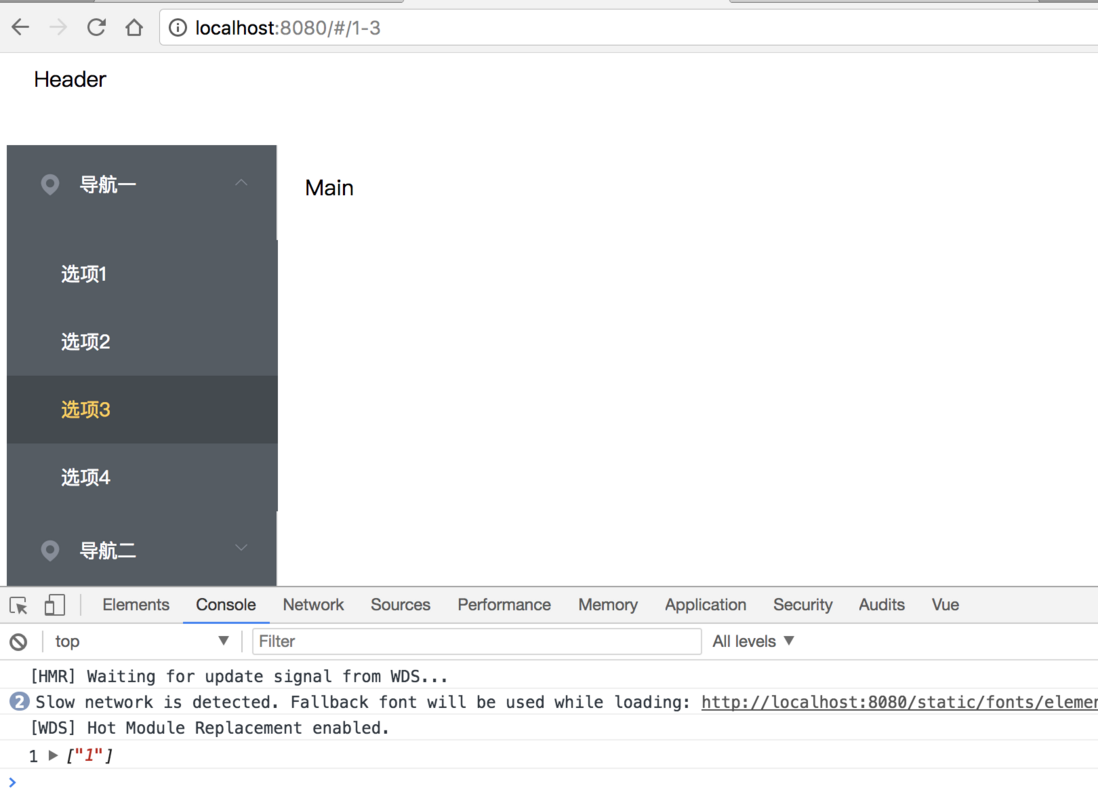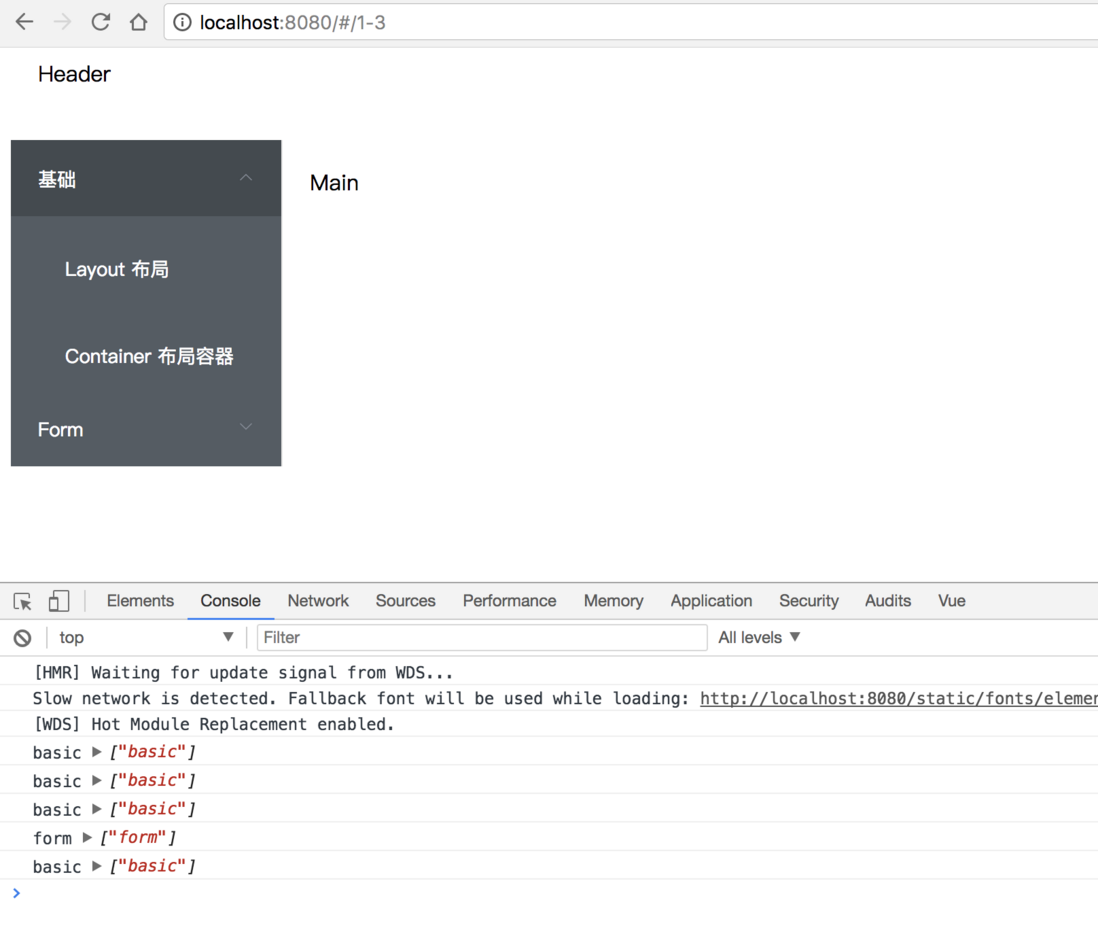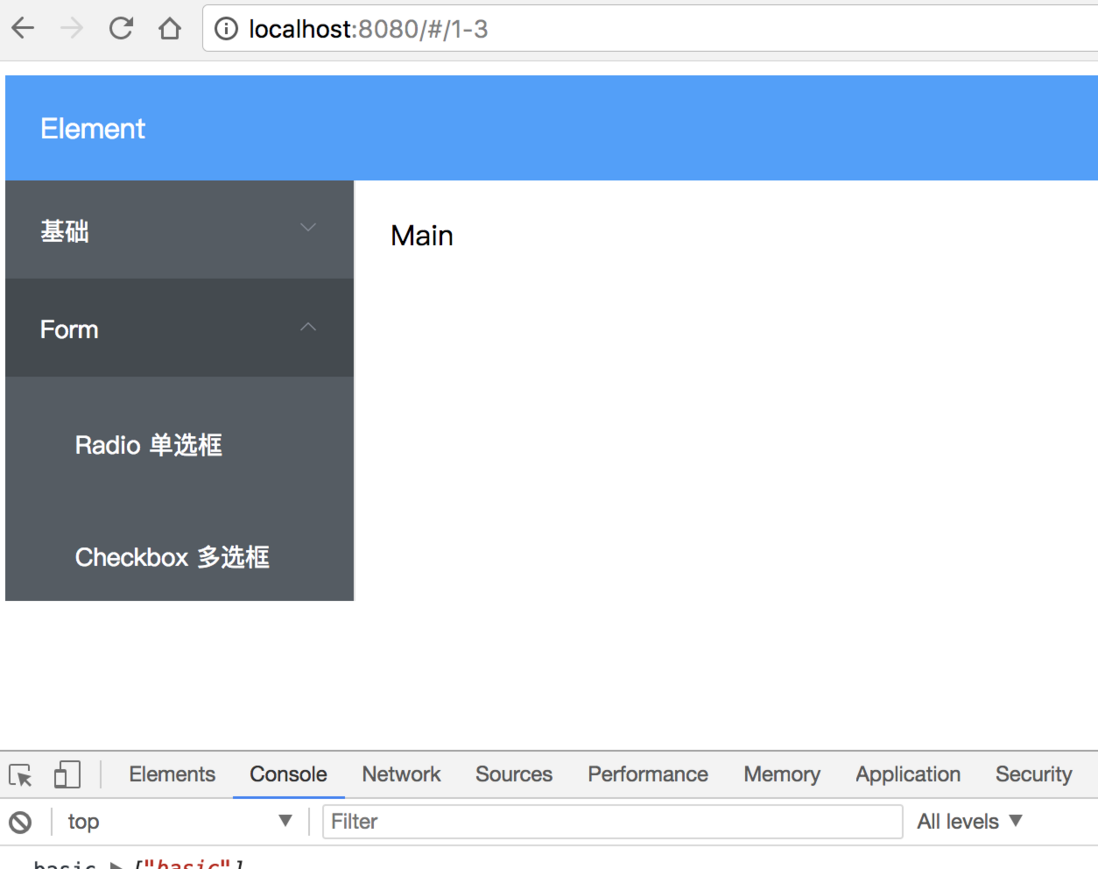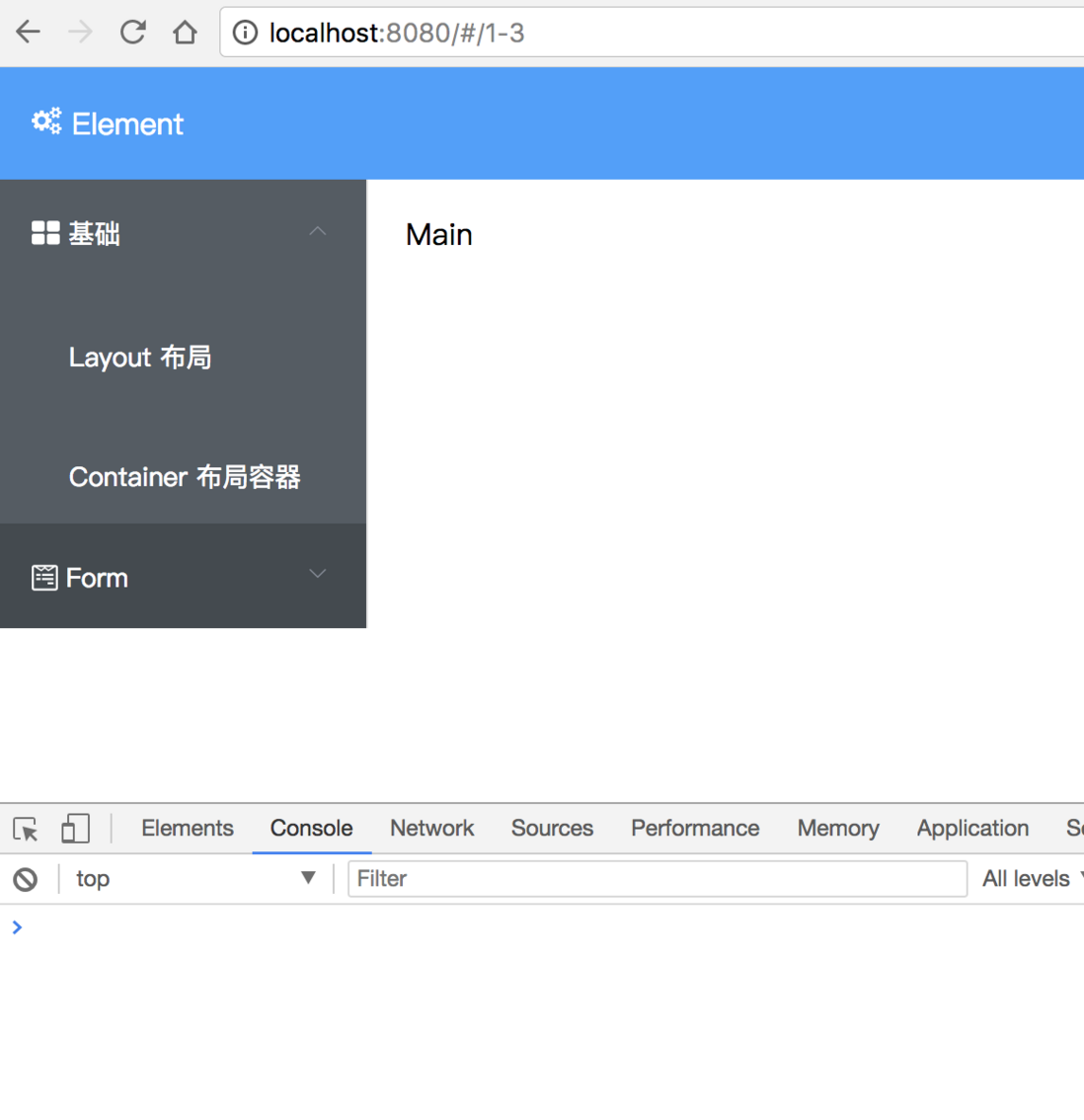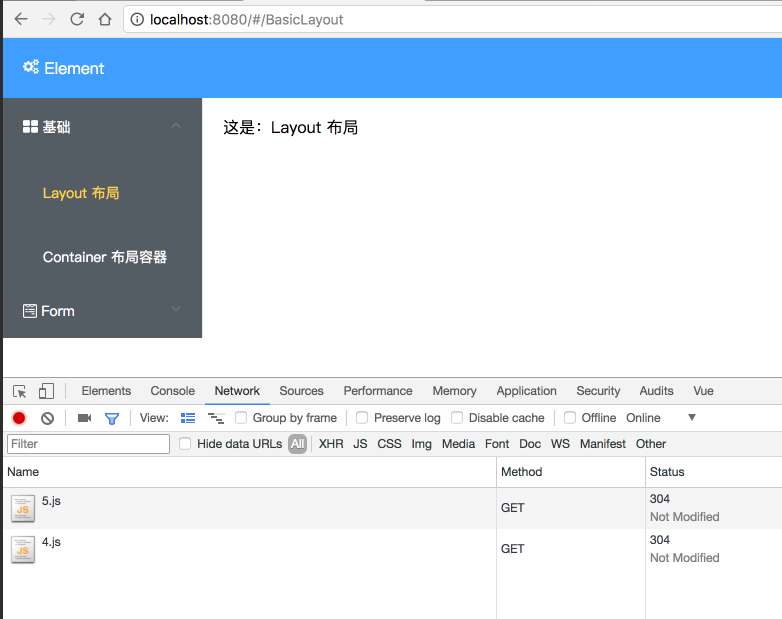使用到的技术:
- Vue
- Vue-router
- Element-ui
- webpack
- Normalize.css
- vue-awesome
- babel
1 vue-cli 安装模板
➜ vue-el-dashboard git:(master) vue init webpack ? Generate project in current directory? Yes ? Project name vue-el-dashboard ? Project description A Vue.js project ? Author wangdd <wangdd@welljoint.com> ? Vue build standalone ? Install vue-router? Yes ? Use ESLint to lint your code? Yes ? Pick an ESLint preset Standard ? Setup unit tests No ? Setup e2e tests with Nightwatch? No vue-cli · Generated "vue-el-dashboard". To get started: npm install npm run dev Documentation can be found at https://vuejs-templates.github.io/webpack
2 安装依赖并运行
➜ vue-el-dashboard git:(master) ✗ npm i ✔ Installed 44 packages ✔ Linked 680 latest versions ➜ npm run dev
浏览器打开如下页面:
3 安装初始化页面布局
安装并使用Element UI
npm i element-ui -S
修改 /src/main.js 为:
import Vue from 'vue' import ElementUI from 'element-ui' import 'element-ui/lib/theme-chalk/index.css' import App from './App' Vue.config.productionTip = false Vue.use(ElementUI) /* eslint-disable no-new */ new Vue({ el: '#app', template: '<App/>', components: { App } })
我需要的布局是这种:
在 Element 上复制对应的代码,
并粘贴到 /src/App.vue文件中:
<template> <div id="app"> <el-container> <el-header>Header</el-header> <el-container> <el-aside width="200px">Aside</el-aside> <el-main>Main</el-main> </el-container> </el-container> </div> </template> <script> export default { name: 'app' } </script> <style> </style>
不出意外的话,你可以在浏览器上看到如下布局:
现在,布局就这么成了。
4 安装侧边菜单栏
我需要侧边栏是下图右边的自定义颜色的那种菜单
在components文件夹下新建NavMenu.vue
<template> <el-row class="tac"> <el-col :span="12"> <h5>默认颜色</h5> <el-menu default-active="2" class="el-menu-vertical-demo" @open="handleOpen" @close="handleClose"> <el-submenu index="1"> <template slot="title"> <i class="el-icon-location"></i> <span>导航一</span> </template> <el-menu-item-group> <template slot="title">分组一</template> <el-menu-item index="1-1">选项1</el-menu-item> <el-menu-item index="1-2">选项2</el-menu-item> </el-menu-item-group> <el-menu-item-group title="分组2"> <el-menu-item index="1-3">选项3</el-menu-item> </el-menu-item-group> <el-submenu index="1-4"> <template slot="title">选项4</template> <el-menu-item index="1-4-1">选项1</el-menu-item> </el-submenu> </el-submenu> <el-menu-item index="2"> <i class="el-icon-menu"></i> <span slot="title">导航二</span> </el-menu-item> <el-menu-item index="3"> <i class="el-icon-setting"></i> <span slot="title">导航三</span> </el-menu-item> </el-menu> </el-col> <el-col :span="12"> <h5>自定义颜色</h5> <el-menu default-active="2" class="el-menu-vertical-demo" @open="handleOpen" @close="handleClose" background-color="#545c64" text-color="#fff" active-text-color="#ffd04b"> <el-submenu index="1"> <template slot="title"> <i class="el-icon-location"></i> <span>导航一</span> </template> <el-menu-item-group> <template slot="title">分组一</template> <el-menu-item index="1-1">选项1</el-menu-item> <el-menu-item index="1-2">选项2</el-menu-item> </el-menu-item-group> <el-menu-item-group title="分组2"> <el-menu-item index="1-3">选项3</el-menu-item> </el-menu-item-group> <el-submenu index="1-4"> <template slot="title">选项4</template> <el-menu-item index="1-4-1">选项1</el-menu-item> </el-submenu> </el-submenu> <el-menu-item index="2"> <i class="el-icon-menu"></i> <span slot="title">导航二</span> </el-menu-item> <el-menu-item index="3"> <i class="el-icon-setting"></i> <span slot="title">导航三</span> </el-menu-item> </el-menu> </el-col> </el-row> </template> <script> export default { methods: { handleOpen(key, keyPath) { console.log(key, keyPath); }, handleClose(key, keyPath) { console.log(key, keyPath); } } } </script>
然后将NavMenu组件导入到App.vue中, 修改App.vue:
<template> <div id="app"> <el-container> <el-header>Header</el-header> <el-container> <el-aside width="200px"> <navmenu></navmenu> </el-aside> <el-main>Main</el-main> </el-container> </el-container> </div> </template> <script> import NavMenu from '@/components/NavMenu' export default { name: 'app', components: { 'navmenu': NavMenu } } </script> <style> </style>
这里要解释一下这条语句, 该语句中的@, 符号是什么意思?
import NavMenu from '@/components/NavMenu'
在build/webpack.base.conf.js中有如下代码, alias就是起别名,@符号就是代表src路径, 所以@/components/NavMenu就是src/components/NavMenu。 这样webpack就知道如何引入文件了。这样做的好处是不必到处去写src了
resolve: { extensions: ['.js', '.vue', '.json'], alias: { 'vue$': 'vue/dist/vue.esm.js', '@': resolve('src'), } },
现在打开浏览器,应该可以看到如下界面:
可以看到菜单已经引入进来了,但是是两个菜单,下面我们需要修改一下,只要右边的菜单,并删除一些多余的元素。
修改NavMenu.vue文件。
<template> <el-row class="tac"> <el-col :span="24"> <el-menu default-active="2" class="el-menu-vertical-demo" @open="handleOpen" @close="handleClose" unique-opened router background-color="#545c64" text-color="#fff" active-text-color="#ffd04b"> <el-submenu index="1"> <template slot="title"> <i class="el-icon-location"></i> <span>导航一</span> </template> <el-menu-item-group> <el-menu-item index="1-1">选项1</el-menu-item> <el-menu-item index="1-2">选项2</el-menu-item> <el-menu-item index="1-3">选项3</el-menu-item> <el-menu-item index="1-4">选项4</el-menu-item> </el-menu-item-group> </el-submenu> <el-submenu index="2"> <template slot="title"> <i class="el-icon-location"></i> <span>导航二</span> </template> <el-menu-item-group> <el-menu-item index="2-1">选项1</el-menu-item> <el-menu-item index="2-2">选项2</el-menu-item> <el-menu-item index="2-3">选项3</el-menu-item> <el-menu-item index="2-4">选项4</el-menu-item> </el-menu-item-group> </el-submenu> </el-menu> </el-col> </el-row> </template> <script> export default { methods: { handleOpen(key, keyPath) { console.log(key, keyPath) }, handleClose(key, keyPath) { console.log(key, keyPath) } } } </script>
现在打开浏览器看看:
点击展开菜单看看:
5 侧边菜单栏进阶
我们需要的功能:
- 每次只能展开一个一级菜单
- 每次点击一个二级菜单可以自动改变路由,跳转到对应的组件
- 由于菜单在路由中也会使用,所以最好抽象出来,做成一个配置文件
第1点和第二点比较好搞,Element上已经有配置文档:
- unique-opened: 是否只保持一个子菜单的展开
- router: 是否使用 vue-router 的模式,启用该模式会在激活导航时以 index 作为 path 进行路由跳转
修改NavMenu.vue
<template> <el-row class="tac"> <el-col :span="24"> <el-menu default-active="2" class="el-menu-vertical-demo" @open="handleOpen" @close="handleClose" unique-opened router background-color="#545c64" text-color="#fff" active-text-color="#ffd04b"> <el-submenu index="1"> <template slot="title"> <i class="el-icon-location"></i> <span>导航一</span> </template> <el-menu-item-group> <el-menu-item index="1-1">选项1</el-menu-item> <el-menu-item index="1-2">选项2</el-menu-item> <el-menu-item index="1-3">选项3</el-menu-item> <el-menu-item index="1-4">选项4</el-menu-item> </el-menu-item-group> </el-submenu> <el-submenu index="2"> <template slot="title"> <i class="el-icon-location"></i> <span>导航二</span> </template> <el-menu-item-group> <el-menu-item index="2-1">选项1</el-menu-item> <el-menu-item index="2-2">选项2</el-menu-item> <el-menu-item index="2-3">选项3</el-menu-item> <el-menu-item index="2-4">选项4</el-menu-item> </el-menu-item-group> </el-submenu> </el-menu> </el-col> </el-row> </template> <script> export default { methods: { handleOpen (key, keyPath) { console.log(key, keyPath) }, handleClose (key, keyPath) { console.log(key, keyPath) } } } </script>
打开浏览器,点击一个二级菜单看看,你会发现,效果并不像预期那样,而且控制台还向你扔出一个bug:
添加一个暂时的路由: 修改main.js
import Vue from 'vue' import ElementUI from 'element-ui' import 'element-ui/lib/theme-chalk/index.css' import App from './App' import router from './router' Vue.config.productionTip = false Vue.use(ElementUI) /* eslint-disable no-new */ new Vue({ el: '#app', router, template: '<App/>', components: { App } })
打开浏览器,点击一个二级菜单,这时候没有报错,浏览器的路径也变了, 变成http://localhost:8080/#/1-3
每次增加一个菜单都要写点html是不能忍的,能用js的,就别用html。
在src目录下创建一个config目录,目录下创建一个menu-config.js 文件:
外层的数组代表一级菜单,内层sub数组代表二级菜单。
module.exports = [{ name: '基础', id: 'basic', sub: [{ name: 'Layout 布局', componentName: 'BasicLayout' }, { name: 'Container 布局容器', componentName: 'BasicContainer' }] }, { name: 'Form', id: 'form', sub: [{ name: 'Radio 单选框', componentName: 'FormRadio' }, { name: 'Checkbox 多选框', componentName: 'FormCheckbox' }] }]
在NavMenu.vue中引入这个文件,并使用v-for循环去渲染这个菜单:
<template> <el-row class="tac"> <el-col :span="24"> <el-menu class="el-menu-vertical-demo" router unique-opened @open="handleOpen" @close="handleClose" background-color="#545c64" text-color="#fff" active-text-color="#ffd04b"> <el-submenu v-for="item in menu" :index="item.id" :key="item.id"> <template slot="title"> <span v-text="item.name"></span> </template> <el-menu-item-group class="over-hide" v-for="sub in item.sub" :key="sub.componentName"> <el-menu-item :index="sub.componentName" v-text="sub.name"> </el-menu-item> </el-menu-item-group> </el-submenu> </el-menu> </el-col> </el-row> </template> <style scoped> .over-hide{ overflow: hidden; } </style> <script> import menu from '@/config/menu-config' export default { data () { return { menu: menu } }, methods: { handleOpen (key, keyPath) { console.log(key, keyPath) }, handleClose (key, keyPath) { console.log(key, keyPath) } } } </script>
这里要说明一下,我给二级菜单加上了over-hide类,二级菜单在展开时,有点溢出父元素了。
打开浏览器看看, 这时候菜单已经是根据配置文件渲染的了。
6 先加个头部吧,秃顶太丑了
在componets文件夹下创建一个Header.vue, 并在App.vue中引入,
Header.vue
<template>
<el-row>
<el-col :span="24"
<div class="head-wrap">Element</div>
</el-col>
</el-row>
</template>
<style scoped>
.head-wrap{
}
</style>
App.vue
<template> <div id="app"> <el-container> <el-header class="header"> <vheader /> </el-header> <el-container> <el-aside width="200px"> <navmenu></navmenu> </el-aside> <el-main>Main </el-main> </el-container> </el-container> </div> </template> <script> import NavMenu from '@/components/NavMenu' import Header from '@/components/Header' export default { name: 'app', components: { 'navmenu': NavMenu, 'vheader': Header } } </script> <style> .header { background-color: #409EFF; color: #fff; line-height: 60px; } </style>
这时候打开浏览器看看, 是不是已经好看一点了。但是body有边框,不好看啊!
再次美化
- 使用css reset Normalize.css
- 使用font-awesome vue-awesome图标库
安装Normalize.css, vue-awesome
npm i normalize.css -D
npm i vue-awesome -D
这里主要贴一下main.js的改动,其他的代码就不贴了:
import Vue from 'vue' import ElementUI from 'element-ui' import 'element-ui/lib/theme-chalk/index.css' import NormailizeCss from 'normalize.css' import 'vue-awesome/icons' import Icon from 'vue-awesome/components/Icon' import App from './App' import router from './router' Vue.config.productionTip = false Vue.use(ElementUI) Vue.component('icon', Icon) /* eslint-disable no-new */ new Vue({ el: '#app', router, template: '<App/>', components: { App } })
看下效果, 图标什么的都有了。
7 组件路由与懒加载
在components新增四个文件:
BasicContainer.vue
<template>
<div>
这是:Container 布局容器
</div>
</template>
BasicLayout.vue
<template>
<div>
这是:Layout 布局
</div>
</template>FormCheckbox.vue
<template>
<div>
这是:Layout 布局
</div>
</template>
FormRadio.vue
<template>
<div>
这是:Radio 单选框
</div>
</template>
修改route/index.js文件, 关于路由和懒加载就不在此赘述,任何文档都没有官方文档说的好。
注意:如果您使用的是 Babel,你将需要添加 syntax-dynamic-import 插件,才能使 Babel 可以正确地解析语法。
也就是说,你要先安装syntax-dynamic-import, 不然懒加载根本不行。
npm install --save-dev babel-plugin-syntax-dynamic-import
import Vue from 'vue' import Router from 'vue-router' import menus from '@/config/menu-config' Vue.use(Router) var routes = [] menus.forEach((item) => { item.sub.forEach((sub) => { routes.push({ path: `/${sub.componentName}`, name: sub.componentName, component: () => import(`@/components/${sub.componentName}`) }) }) }) export default new Router({ routes })
另外App.vue文件需要加上 router-view
<el-main> <router-view></router-view> </el-main>
看看效果:点击菜单,路径跳转,并且每次都是单独去加载路由的文件。